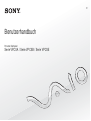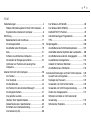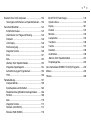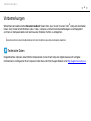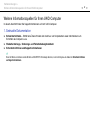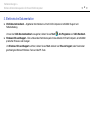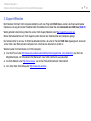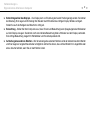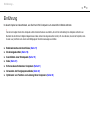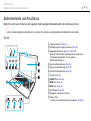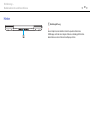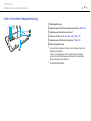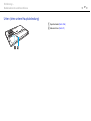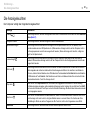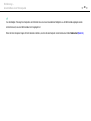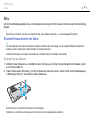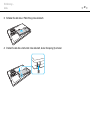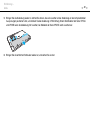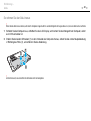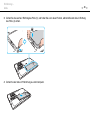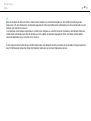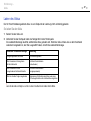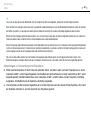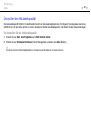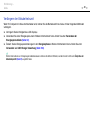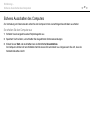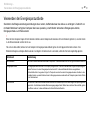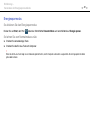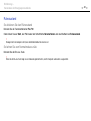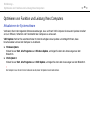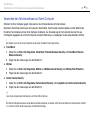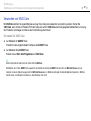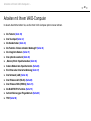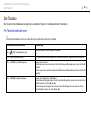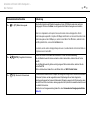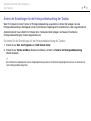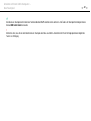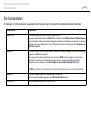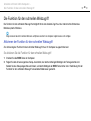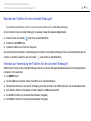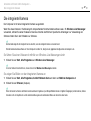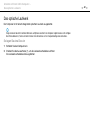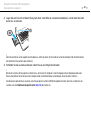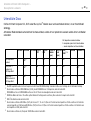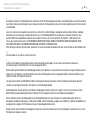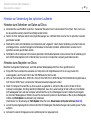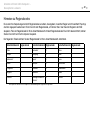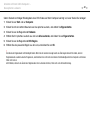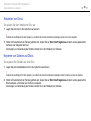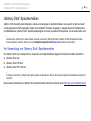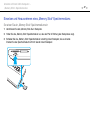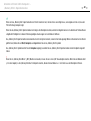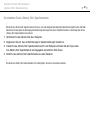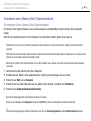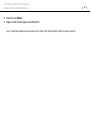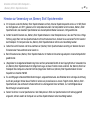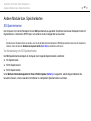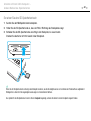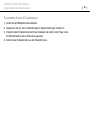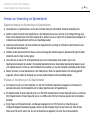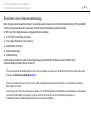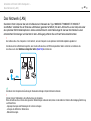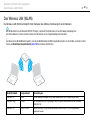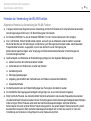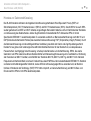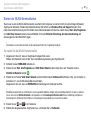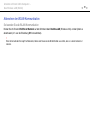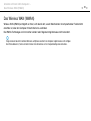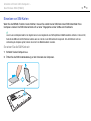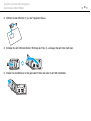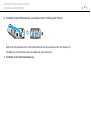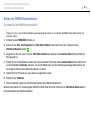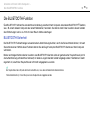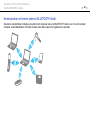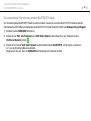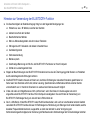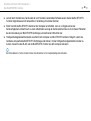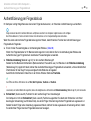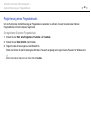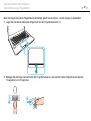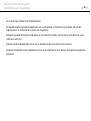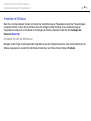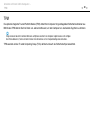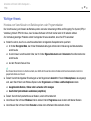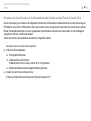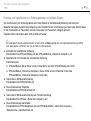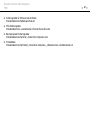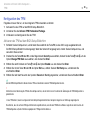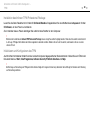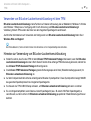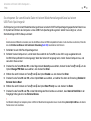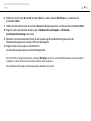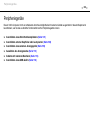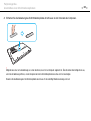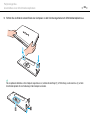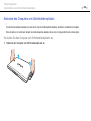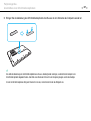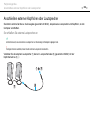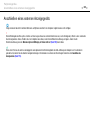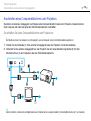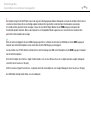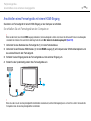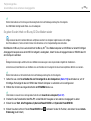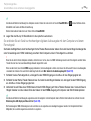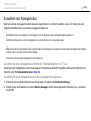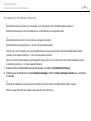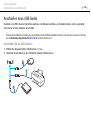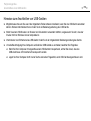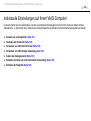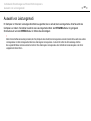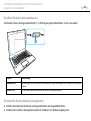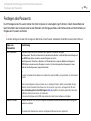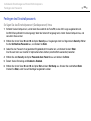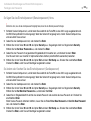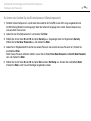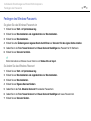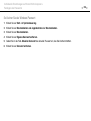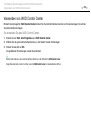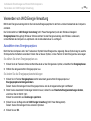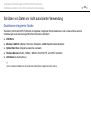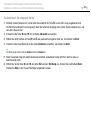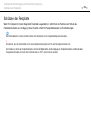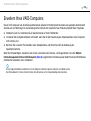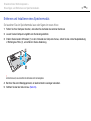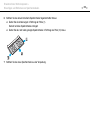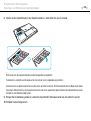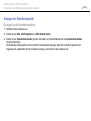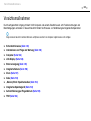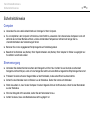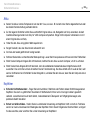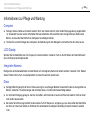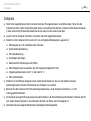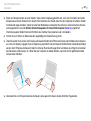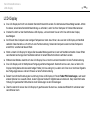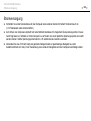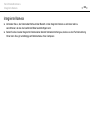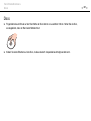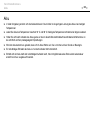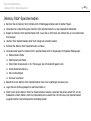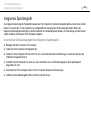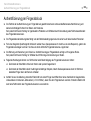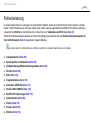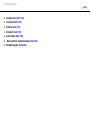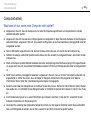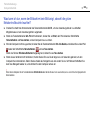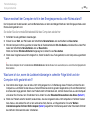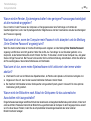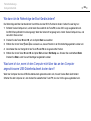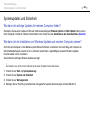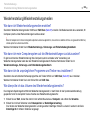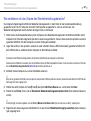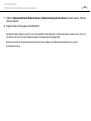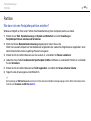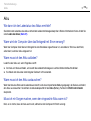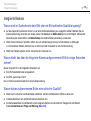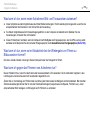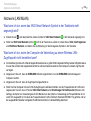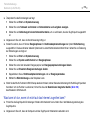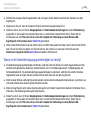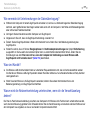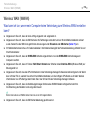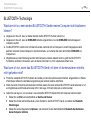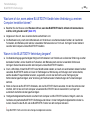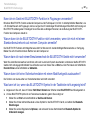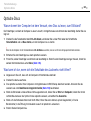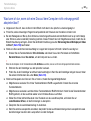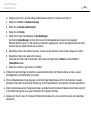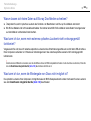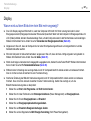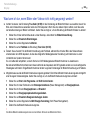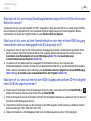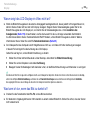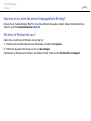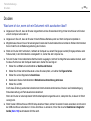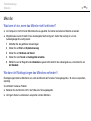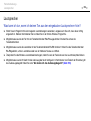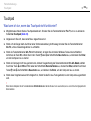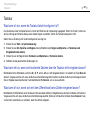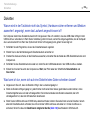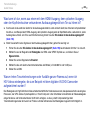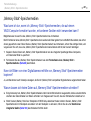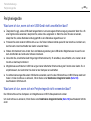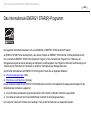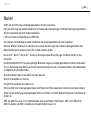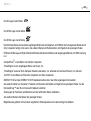Sony VPCSA-serie Bedienungsanleitung
- Kategorie
- Notizbücher
- Typ
- Bedienungsanleitung

2
nN
Inhalt
Vorbemerkungen ................................................................ 4
Weitere Informationsquellen für Ihren VAIO-Computer.....5
Ergonomisches Arbeiten am Computer ........................ 8
Einführung ........................................................................ 10
Bedienelemente und Anschlüsse................................ 11
Die Anzeigeleuchten ................................................... 18
Anschließen einer Stromquelle ................................... 19
Akku ............................................................................ 21
Sicheres Ausschalten des Computers ........................ 31
Verwenden der Energiesparzustände......................... 32
Optimieren von Funktion und Leistung Ihres
Computers................................................................... 35
Arbeiten mit Ihrem VAIO-Computer.................................. 38
Die Tastatur................................................................. 39
Das Touchpad............................................................. 42
Die Sondertasten ........................................................ 44
Die Funktion für den schnellen Webzugriff ................. 45
Die integrierte Kamera ................................................ 47
Das optische Laufwerk................................................ 48
„Memory Stick“-Speichermedien................................. 56
Andere Module bzw. Speicherkarten .......................... 63
Einrichten einer Internetverbindung ............................ 67
Das Netzwerk (LAN) ................................................... 68
Das Wireless LAN (WLAN)..........................................69
Das Wireless WAN (WWAN).......................................74
Die BLUETOOTH-Funktion .........................................79
Authentifizierung per Fingerabdruck............................85
TPM .............................................................................90
Peripheriegeräte..............................................................100
Anschließen eines Schnittstellenreplikators ..............101
Anschließen externer Kopfhörer oder Lautsprecher ..... 108
Anschließen eines externen Anzeigegeräts ..............109
Auswählen des Anzeigemodus .................................115
Arbeiten mit mehreren Monitoren ..............................116
Anschließen eines USB-Geräts.................................118
Individuelle Einstellungen auf Ihrem VAIO-Computer.....120
Auswahl von Leistungsmodi ......................................121
Festlegen des Passworts ..........................................123
Verwenden von VAIO Control Center........................129
Verwenden von VAIO Energie Verwaltung................130
Ändern der Anzeigesprache ......................................131
Schützen von Daten vor nicht autorisierter
Verwendung ..............................................................132
Schützen der Festplatte.............................................134

3
nN
Erweitern Ihres VAIO-Computers ................................... 135
Hinzufügen und Entfernen von Speichermodulen..... 136
Vorsichtsmaßnahmen..................................................... 142
Sicherheitshinweise .................................................. 143
Informationen zur Pflege und Wartung ..................... 145
Computer .................................................................. 146
LCD-Display .............................................................. 148
Stromversorgung....................................................... 149
Integrierte Kamera .................................................... 150
Discs ......................................................................... 151
Akku .......................................................................... 152
„Memory Stick“-Speichermedien............................... 153
Integriertes Speichergerät......................................... 154
Authentifizierung per Fingerabdruck ......................... 155
TPM........................................................................... 156
Fehlerbehebung.............................................................. 157
Computerbetrieb ....................................................... 159
Systemupdates und Sicherheit ................................. 165
Wiederherstellung/Wiederherstellungsmedien.......... 166
Partition ..................................................................... 169
Akku .......................................................................... 170
Integrierte Kamera .................................................... 172
Netzwerk (LAN/WLAN) ............................................. 174
Wireless WAN (WWAN)............................................ 178
BLUETOOTH-Technologie........................................179
Optische Discs...........................................................182
Display.......................................................................187
Drucken .....................................................................192
Mikrofon.....................................................................193
Lautsprecher..............................................................194
Touchpad...................................................................196
Tastatur .....................................................................197
Disketten....................................................................198
Audio/Video ...............................................................199
„Memory Stick“-Speichermedien ...............................201
Peripheriegeräte ........................................................202
Das internationale ENERGY STAR(R)-Programm..........203
Marken ............................................................................204
Hinweis............................................................................206

4
nN
Vorbemerkungen >
Vorbemerkungen
Willkommen beim elektronischen Benutzerhandbuch! Vielen Dank, dass Sie sich für einen VAIO
®
-Computer entschieden
haben. Sony hat die fortschrittlichsten Audio-, Video-, Computer- und Kommunikationstechnologien zusammengeführt,
um Ihnen ein Computererlebnis nach dem neuesten Stand der Technik zu ermöglichen.
!
Die Außenansichten in diesem Handbuch können leicht vom tatsächlichen Aussehen des Computers abweichen.
Technische Daten
Einige Merkmale, Optionen und erhältliche Komponenten sind bei Ihrem Computer möglicherweise nicht verfügbar.
Informationen zur Konfiguration Ihres Computers finden Sie auf der VAIO-Support-Website unter http://support.vaio.sony.eu/
.

5
nN
Vorbemerkungen >
Weitere Informationsquellen für Ihren VAIO-Computer
Weitere Informationsquellen für Ihren VAIO-Computer
In diesem Abschnitt finden Sie Supportinformationen zu Ihrem VAIO-Computer.
1. Gedruckte Dokumentation
❑ Schnellstartleitfaden – Enthält eine Übersicht über den Anschluss von Komponenten sowie Informationen zum
Einrichten des Computers usw.
❑ Wiederherstellungs-, Sicherungs- und Fehlerbehebungshandbuch
❑ Sicherheitsrichtlinien und Support-Informationen
✍
Bevor Sie Wireless-Funktionen wie die WLAN- und BLUETOOTH-Technologie aktivieren, lesen Sie bitte genau das Dokument Sicherheitsrichtlinien
und Support-Informationen.

6
nN
Vorbemerkungen >
Weitere Informationsquellen für Ihren VAIO-Computer
2. Elektronische Dokumentation
❑ VAIO-Benutzerhandbuch – Allgemeine Informationen zu Ihrem VAIO-Computer einschließlich Support und
Fehlerbehebung.
Um auf das VAIO-Benutzerhandbuch zuzugreifen, klicken Sie auf Start , Alle Programme und VAIO-Handbuch.
❑ Windows-Hilfe und Support – Eine umfassende Informationsquelle für das Arbeiten mit Ihrem Computer, einschließlich
praktischer Hinweise und Übungen.
Um Windows-Hilfe und Support zu öffnen, klicken Sie auf Start und dann auf Hilfe und Support, oder Sie drücken
gleichzeitig die Microsoft Windows-Taste und die F1-Taste.

7
nN
Vorbemerkungen >
Weitere Informationsquellen für Ihren VAIO-Computer
3. Support-Websites
Bei Problemen mit Ihrem VAIO-Computer empfiehlt es sich, das Programm VAIO Care zu starten, das Ihnen verschiedene
Optionen zur Lösung der meisten Probleme bietet. Einzelheiten hierzu finden Sie unter Verwenden von VAIO Care (Seite 37).
Weiter gehende Unterstützung finden Sie auf der VAIO-Support-Website unter http://support.vaio.sony.eu/
.
Bei der Kontaktaufnahme zum VAIO-Support werden Sie nach der Seriennummer des Computers gefragt.
Die Seriennummer ist eine aus 15 Ziffern bestehende Nummer, die unten im Fenster VAIO Care angezeigt wird, aber auch
auf der Unter- oder Rückseite des Computers bzw. innerhalb des Akkufachs zu finden ist.
Weitere Quellen für Informationen zum VAIO-Computer:
❑ Das VAIO Forum unter http://www.sony.eu/discussions/community/en/support/vaio_and_computing/
, das Ihnen die
Möglichkeit bietet, sich mit anderen VAIO-Benutzern in der VAIO-Community auszutauschen.
❑ Die VAIO-Website unter http://www.vaio.eu/
, auf der Sie Produktinformationen finden können
❑ Der „Sony Store“-Onlineshop unter http://www.sony.eu/store

8
nN
Vorbemerkungen >
Ergonomisches Arbeiten am Computer
Ergonomisches Arbeiten am Computer
Sie werden Ihren Computer als tragbares Gerät in einer Vielzahl von Umgebungen einsetzen. Beachten Sie beim stationären
und beim mobilen Betrieb möglichst immer die folgenden Hinweise zum sicheren und ergonomischen Arbeiten:
❑ Position des Computers – Stellen Sie den Computer unmittelbar vor sich auf. Achten Sie bei Eingaben über die Tastatur
oder das Zeigegerät darauf, dass Ihre Unterarme mit Ihren Handgelenken eine Linie bilden und sich in einer natürlichen,
entspannten Position befinden. Lassen Sie Ihre Oberarme seitlich am Oberkörper herunterhängen. Legen Sie beim
Arbeiten mit dem Computer öfter eine Pause ein. Zu langes Arbeiten am Computer kann Augen, Muskeln und Sehnen
überlasten.
❑ Möbel und Körperhaltung – Verwenden Sie einen Stuhl mit ergonomischer Rückenlehne. Stellen Sie die Sitzhöhe so
ein, dass Ihre Füße flach auf dem Fußboden stehen. Eventuell sorgt eine Fußstütze für bequemeres Arbeiten. Sitzen Sie
entspannt und aufrecht. Sie sollten sich weder zu stark nach vorne beugen noch zu weit nach hinten lehnen.

9
nN
Vorbemerkungen >
Ergonomisches Arbeiten am Computer
❑ Betrachtungswinkel des Displays – Das Display kann zur Einstellung der besten Position geneigt werden. Sie können
die Belastung Ihrer Augen und Ermüdung Ihrer Muskeln durch Einstellen des richtigen Display-Winkels verringern.
Stellen Sie auch die Helligkeit des Bildschirms richtig ein.
❑ Beleuchtung – Stellen Sie Ihren Computer so auf, dass Fenster und Beleuchtung keine Spiegelungen oder Reflexionen
auf dem Display erzeugen. Sie können durch eine indirekte Beleuchtung helle Lichtflecken auf dem Display vermeiden.
Eine richtige Beleuchtung steigert Ihr Wohlbefinden und Ihre Arbeitsproduktivität.
❑ Aufstellung eines externen Monitors – Bei Verwendung eines externen Monitors sollte der Abstand zwischen Monitor
und Ihren Augen ein angenehmes Arbeiten ermöglichen. Achten Sie darauf, dass sich der Bildschirm in Augenhöhe oder
etwas darunter befindet, wenn Sie vor dem Monitor sitzen.

10
nN
Einführung >
Einführung
In diesem Kapitel wird beschrieben, wie Sie Ihren VAIO-Computer zum ersten Mal in Betrieb nehmen.
!
Vor dem erstmaligen Starten Ihres Computers sollten Sie keine Hardware anschließen, die nicht im Lieferumfang Ihres Computers enthalten war.
Nachdem Sie den Erststart erfolgreich abgeschlossen haben, können Sie die gewünschten Geräte (z. B. einen Drucker, eine externe Festplatte, einen
Scanner usw.) der Reihe nach einzeln unter Befolgung der Herstelleranweisungen anschließen.
❑ Bedienelemente und Anschlüsse (Seite 11)
❑ Die Anzeigeleuchten (Seite 18)
❑ Anschließen einer Stromquelle (Seite 19)
❑ Akku (Seite 21)
❑ Sicheres Ausschalten des Computers (Seite 31)
❑ Verwenden der Energiesparzustände (Seite 32)
❑ Optimieren von Funktion und Leistung Ihres Computers (Seite 35)

11
nN
Einführung >
Bedienelemente und Anschlüsse
Bedienelemente und Anschlüsse
Machen Sie sich zuerst mit den auf den folgenden Seiten gezeigten Bedienelementen und Anschlüssen vertraut.
!
In diesem Handbuch gezeigte Ansichten können sich von denen Ihres Computers aufgrund abweichender Spezifikationen unterscheiden.
Vorne
A Integrierte Kamera (Seite 47)
B Kontrollanzeige für integrierte Kamera (Seite 18)
C Umgebungslichtsensor (Seite 41), (Seite 190)
Misst die Lichtstärke des Umgebungslichtes und passt die
LCD-Helligkeit automatisch für eine optimale
Bildschirmdarstellung an.
D Num Lock-Kontrollanzeige (Seite 18)
E Caps Lock-Kontrollanzeige (Seite 18)
F Scroll Lock-Kontrollanzeige (Seite 18)
G Tastatur (Seite 39)
H ASSIST-Taste (Seite 44)
I WEB-Taste (Seite 44)
J VAIO-Taste (Seite 44)
K LCD-Display (Seite 148)
L Eingebaute Lautsprecher (Stereo)
M Ein-Aus-Taste
Leuchtet je nach Betriebsmodus des Computers (Seite 32).

12
nN
Einführung >
Bedienelemente und Anschlüsse
A Auswurftaste (Seite 44), (Seite 48)
B Leistungswahlschalter (Seite 121)
C Touchpad (Seite 42)
D Linke Taste (Seite 42)
E Fingerabdrucksensor
*1
(Seite 85)
F Rechte Taste (Seite 42)
G WIRELESS-Schalter (Seite 69), (Seite 74), (Seite 79)
H WIRELESS-Kontrollanzeige (Seite 18)
I Ladekontrollanzeige (Seite 18)
J Kontrollanzeige für Laufwerkzugriff (Seite 18)
K Eingebautes Mikrofon (Mono)
L Ziffernblock
*2
Über den Ziffernblock können Sie Zahlen eingeben oder
einfache mathematische Berechnungen durchführen.
*1
Nur bei bestimmten Modellen.
*2
Nur bei Modellen der Serie VPCSE.

14
nN
Einführung >
Bedienelemente und Anschlüsse
Rechts
Die Positionen der Anschlüsse und Steckplätze an der rechten Seite
Ihres Computers hängen von dem Modell ab, das Sie erworben haben.
Die obere der vergrößerten Abbildungen zeigt die Anschlüsse und
Steckplätze bei Modellen der Serie VPCSA und VPCSB, die untere
Abbildung zeigt die Anschlüsse und Steckplätze bei Modellen der
Serie VPCSE.
A „Memory Stick Duo“-Steckplatz
*1
(Seite 56)
B Kontrollanzeige für Speicherkartenzugriff (Seite 18)
C Sicherheitsöffnung
D SD-Speicherkartensteckplatz (Seite 63)
E Monitoranschluss
*2
(Seite 110)
F HDMI-Ausgang
*2
(Seite 112)
G USB-Anschluss
*3
(Seite 118)
H USB-Anschlüsse
*4
(Seite 118)
I LAN-Anschluss
*2
(Seite 68)
J DC IN-Eingang
*2
(Seite 19)
*1
Ihr Computer unterstützt nur „Memory Stick“-Speichermedien im
Duo-Format.
*2
Nicht zugänglich, wenn der Computer an den Schnittstellenreplikator
angeschlossen ist.
*3
USB 2.0/3.0-konform. Mit dem Standard USB 3.0 konforme
USB-Anschlüsse lassen sich an ihrer blauen Farbe erkennen.
*4
USB 2.0-konform.

16
nN
Einführung >
Bedienelemente und Anschlüsse
Unten (mit unterer Hauptabdeckung)
A Belüftungsöffnungen
B Abdeckung des Schnittstellenreplikator-Anschlusses (Seite 102)
C Abdeckung des Zweitakku-Anschlusses
*1
D Akku-aus-Schalter (Seite 26), (Seite 162), (Seite 171)
E Abdeckung des SIM-Karten-Steckplatzes
*2
(Seite 74)
F Untere Hauptabdeckung
*1
Eine ausführliche Anleitung zur Installation eines Zweitakkus finden Sie im
Handbuch zum Zweitakku.
Sofern Sie einen Zweitakku an Ihren Computer angeschlossen haben,
sollten Sie die entfernte Abdeckung des Anschlusses für die zukünftige
Wiederverwendung sicher aufbewahren.
*2
Nur bei bestimmten Modellen.

18
nN
Einführung >
Die Anzeigeleuchten
Die Anzeigeleuchten
Der Computer verfügt über folgende Anzeigeleuchten:
Anzeige Funktionen
Ladung
Diese Anzeige leuchtet, wenn der Akku geladen wird. Weitere Informationen hierzu finden Sie unter Laden des
Akkus (Seite 27).
Integrierte Kamera Diese Anzeige leuchtet, wenn die integrierte Kamera verwendet wird.
Speicherkartenzugriff Diese Anzeige leuchtet während des Datenzugriffs auf eine Speicherkarte wie z. B. ein „Memory Stick“-
Speichermedium oder eine SD-Speicherkarte. (Während diese Anzeige leuchtet, darf der Computer nicht in
den Energiesparmodus versetzt oder ausgeschaltet werden.) Wenn die Anzeige nicht leuchtet, erfolgt kein
Zugriff auf die Speicherkarte.
Laufwerkzugriff
Diese Anzeige leuchtet während des Datenzugriffs auf das integrierte Speichergerät oder das optische
Laufwerk. Während diese Anzeige leuchtet, darf der Computer nicht in den Energiesparmodus versetzt oder
ausgeschaltet werden.
Num Lock
Diese Anzeige leuchtet während des Num-Lock-Modus. In diesem Modus können Sie über den Ziffernblock
Zahlen eingeben oder einfache mathematische Berechnungen durchführen. Um den Num-Lock-Modus zu
aktivieren, drücken Sie bei Modellen ohne Ziffernblock die Tastenkombination Fn+Num Lk bzw. bei Modellen
mit Ziffernblock die Taste Num Lk. Zum Deaktivieren des Num-Lock-Modus drücken Sie ein zweites Mal die
Tastenkombination bzw. Taste. Die Anzeige erlischt.
Caps Lock
Wenn Sie die Taste Caps Lock drücken, erscheinen alle eingegebenen Buchstaben in Großschreibung.
Um Kleinbuchstaben einzugeben, während die Kontrollanzeige leuchtet, drücken Sie zusätzlich die Taste Shift.
Nach erneutem Drücken der Taste Caps Lock erlischt die Kontrollanzeige. Die Buchstaben können dann wieder
normal eingegeben werden.
Scroll Lock
Wenn Sie die Tastenkombination Fn+Scr Lk drücken, ändert sich der Bildlaufmodus. Sobald die Scroll Lock-
Kontrollanzeige nicht mehr leuchtet, erfolgt der Bildlauf wieder in normaler Weise. Die Funktion der Taste
Scr Lk hängt im Detail vom aktiven Programm ab. Die Taste hat nicht in allen Programmen einen Effekt.
WIRELESS Diese Anzeige leuchtet, wenn eine oder mehrere Wireless-Optionen aktiviert sind.

19
nN
Einführung >
Anschließen einer Stromquelle
Anschließen einer Stromquelle
Für die Stromversorgung Ihres Computers können Sie entweder das Netzgerät oder einen aufladbaren Akku verwenden.
Bevor Sie den Computer zum ersten Mal verwenden, müssen Sie ihn mit einem Netzgerät verbinden.
!
Benutzen Sie den Computer nicht ohne einen eingesetzten Akku, da der Computer andernfalls u. U. nicht ordnungsgemäß funktioniert.
Verwenden des Netzgeräts
Wenn Ihr Computer direkt am Stromnetz angeschlossen und ein Akku eingesetzt ist, wird der Computer über die
Netzsteckdose mit Strom versorgt.
✍
Verwenden Sie nur das mit dem Computer gelieferte Netzgerät.
So verwenden Sie das Netzgerät
1 Verbinden Sie das eine Ende des Netzkabels (1) mit dem Netzgerät (3).
2 Verbinden Sie das andere Ende des Netzkabels mit einer Netzsteckdose (2).
3 Verbinden Sie das am Netzgerät (3) angebrachte Kabel mit dem DC IN-Eingang (4) des Computers.
!
Die Form des Gleichstromsteckers hängt vom verwendeten Netzgerät ab.

20
nN
Einführung >
Anschließen einer Stromquelle
✍
Zur vollständigen Trennung Ihres Computers vom Stromnetz muss das Anschlusskabel des Netzgeräts aus der Netzsteckdose gezogen werden.
Achten Sie darauf, dass eine Netzsteckdose leicht zugänglich ist.
Wenn Sie Ihren Computer längere Zeit nicht benutzen möchten, versetzen Sie den Computer in den Ruhezustand. Siehe Ruhezustand (Seite 34).
Seite laden ...
Seite laden ...
Seite laden ...
Seite laden ...
Seite laden ...
Seite laden ...
Seite laden ...
Seite laden ...
Seite laden ...
Seite laden ...
Seite laden ...
Seite laden ...
Seite laden ...
Seite laden ...
Seite laden ...
Seite laden ...
Seite laden ...
Seite laden ...
Seite laden ...
Seite laden ...
Seite laden ...
Seite laden ...
Seite laden ...
Seite laden ...
Seite laden ...
Seite laden ...
Seite laden ...
Seite laden ...
Seite laden ...
Seite laden ...
Seite laden ...
Seite laden ...
Seite laden ...
Seite laden ...
Seite laden ...
Seite laden ...
Seite laden ...
Seite laden ...
Seite laden ...
Seite laden ...
Seite laden ...
Seite laden ...
Seite laden ...
Seite laden ...
Seite laden ...
Seite laden ...
Seite laden ...
Seite laden ...
Seite laden ...
Seite laden ...
Seite laden ...
Seite laden ...
Seite laden ...
Seite laden ...
Seite laden ...
Seite laden ...
Seite laden ...
Seite laden ...
Seite laden ...
Seite laden ...
Seite laden ...
Seite laden ...
Seite laden ...
Seite laden ...
Seite laden ...
Seite laden ...
Seite laden ...
Seite laden ...
Seite laden ...
Seite laden ...
Seite laden ...
Seite laden ...
Seite laden ...
Seite laden ...
Seite laden ...
Seite laden ...
Seite laden ...
Seite laden ...
Seite laden ...
Seite laden ...
Seite laden ...
Seite laden ...
Seite laden ...
Seite laden ...
Seite laden ...
Seite laden ...
Seite laden ...
Seite laden ...
Seite laden ...
Seite laden ...
Seite laden ...
Seite laden ...
Seite laden ...
Seite laden ...
Seite laden ...
Seite laden ...
Seite laden ...
Seite laden ...
Seite laden ...
Seite laden ...
Seite laden ...
Seite laden ...
Seite laden ...
Seite laden ...
Seite laden ...
Seite laden ...
Seite laden ...
Seite laden ...
Seite laden ...
Seite laden ...
Seite laden ...
Seite laden ...
Seite laden ...
Seite laden ...
Seite laden ...
Seite laden ...
Seite laden ...
Seite laden ...
Seite laden ...
Seite laden ...
Seite laden ...
Seite laden ...
Seite laden ...
Seite laden ...
Seite laden ...
Seite laden ...
Seite laden ...
Seite laden ...
Seite laden ...
Seite laden ...
Seite laden ...
Seite laden ...
Seite laden ...
Seite laden ...
Seite laden ...
Seite laden ...
Seite laden ...
Seite laden ...
Seite laden ...
Seite laden ...
Seite laden ...
Seite laden ...
Seite laden ...
Seite laden ...
Seite laden ...
Seite laden ...
Seite laden ...
Seite laden ...
Seite laden ...
Seite laden ...
Seite laden ...
Seite laden ...
Seite laden ...
Seite laden ...
Seite laden ...
Seite laden ...
Seite laden ...
Seite laden ...
Seite laden ...
Seite laden ...
Seite laden ...
Seite laden ...
Seite laden ...
Seite laden ...
Seite laden ...
Seite laden ...
Seite laden ...
Seite laden ...
Seite laden ...
Seite laden ...
Seite laden ...
Seite laden ...
Seite laden ...
Seite laden ...
Seite laden ...
Seite laden ...
Seite laden ...
Seite laden ...
Seite laden ...
Seite laden ...
Seite laden ...
Seite laden ...
Seite laden ...
Seite laden ...
Seite laden ...
Seite laden ...
Seite laden ...
-
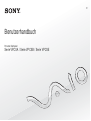 1
1
-
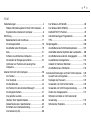 2
2
-
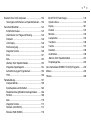 3
3
-
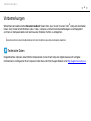 4
4
-
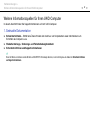 5
5
-
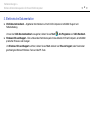 6
6
-
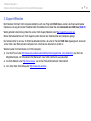 7
7
-
 8
8
-
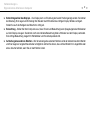 9
9
-
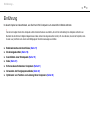 10
10
-
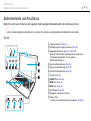 11
11
-
 12
12
-
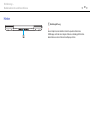 13
13
-
 14
14
-
 15
15
-
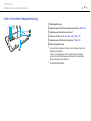 16
16
-
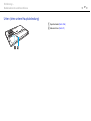 17
17
-
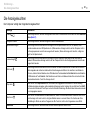 18
18
-
 19
19
-
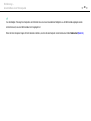 20
20
-
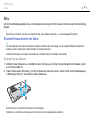 21
21
-
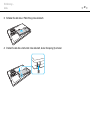 22
22
-
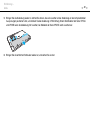 23
23
-
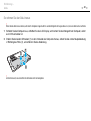 24
24
-
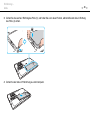 25
25
-
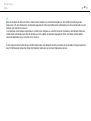 26
26
-
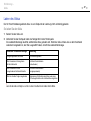 27
27
-
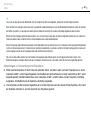 28
28
-
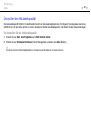 29
29
-
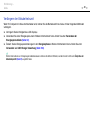 30
30
-
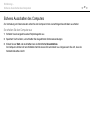 31
31
-
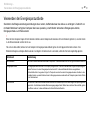 32
32
-
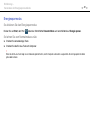 33
33
-
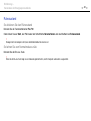 34
34
-
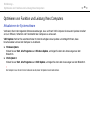 35
35
-
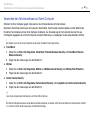 36
36
-
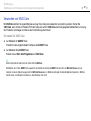 37
37
-
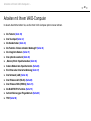 38
38
-
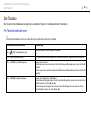 39
39
-
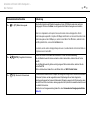 40
40
-
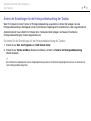 41
41
-
 42
42
-
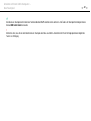 43
43
-
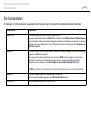 44
44
-
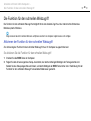 45
45
-
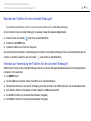 46
46
-
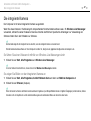 47
47
-
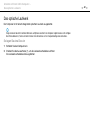 48
48
-
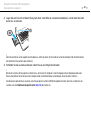 49
49
-
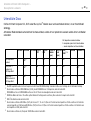 50
50
-
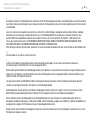 51
51
-
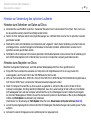 52
52
-
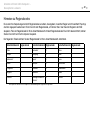 53
53
-
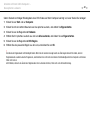 54
54
-
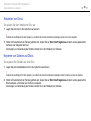 55
55
-
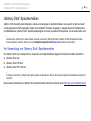 56
56
-
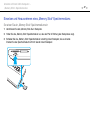 57
57
-
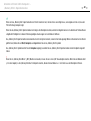 58
58
-
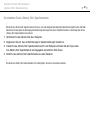 59
59
-
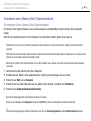 60
60
-
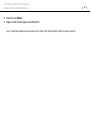 61
61
-
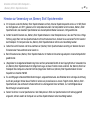 62
62
-
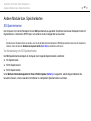 63
63
-
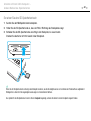 64
64
-
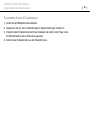 65
65
-
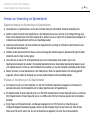 66
66
-
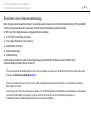 67
67
-
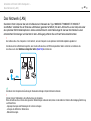 68
68
-
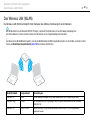 69
69
-
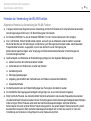 70
70
-
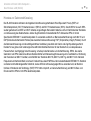 71
71
-
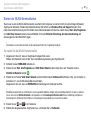 72
72
-
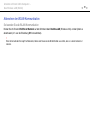 73
73
-
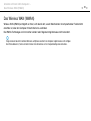 74
74
-
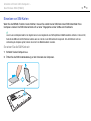 75
75
-
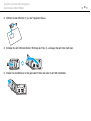 76
76
-
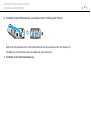 77
77
-
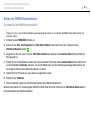 78
78
-
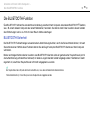 79
79
-
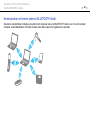 80
80
-
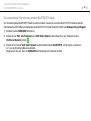 81
81
-
 82
82
-
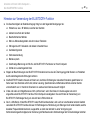 83
83
-
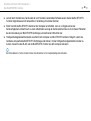 84
84
-
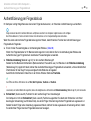 85
85
-
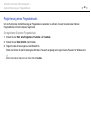 86
86
-
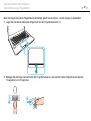 87
87
-
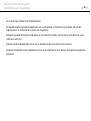 88
88
-
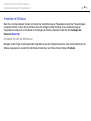 89
89
-
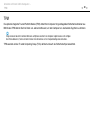 90
90
-
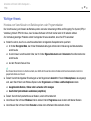 91
91
-
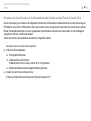 92
92
-
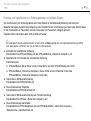 93
93
-
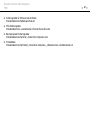 94
94
-
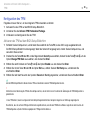 95
95
-
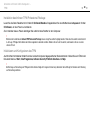 96
96
-
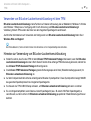 97
97
-
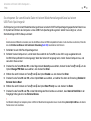 98
98
-
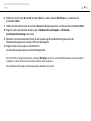 99
99
-
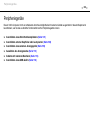 100
100
-
 101
101
-
 102
102
-
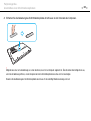 103
103
-
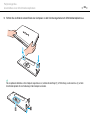 104
104
-
 105
105
-
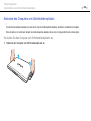 106
106
-
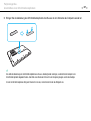 107
107
-
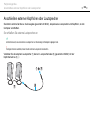 108
108
-
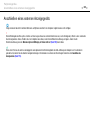 109
109
-
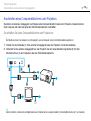 110
110
-
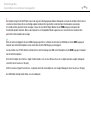 111
111
-
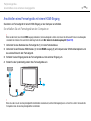 112
112
-
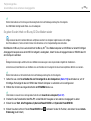 113
113
-
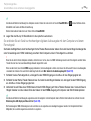 114
114
-
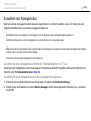 115
115
-
 116
116
-
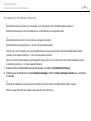 117
117
-
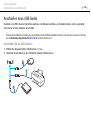 118
118
-
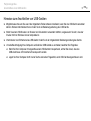 119
119
-
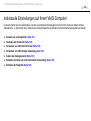 120
120
-
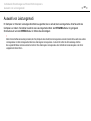 121
121
-
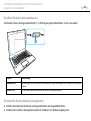 122
122
-
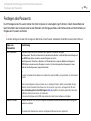 123
123
-
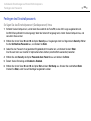 124
124
-
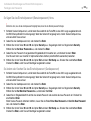 125
125
-
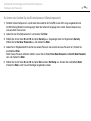 126
126
-
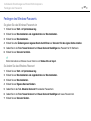 127
127
-
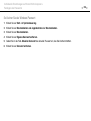 128
128
-
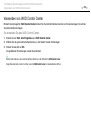 129
129
-
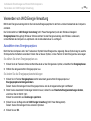 130
130
-
 131
131
-
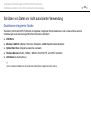 132
132
-
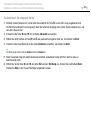 133
133
-
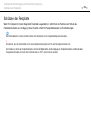 134
134
-
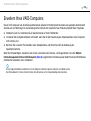 135
135
-
 136
136
-
 137
137
-
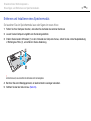 138
138
-
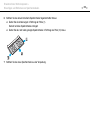 139
139
-
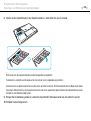 140
140
-
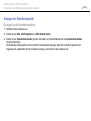 141
141
-
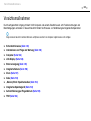 142
142
-
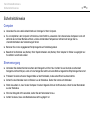 143
143
-
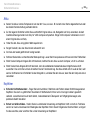 144
144
-
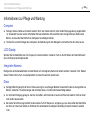 145
145
-
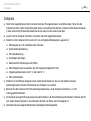 146
146
-
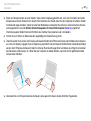 147
147
-
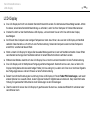 148
148
-
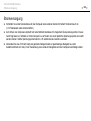 149
149
-
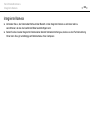 150
150
-
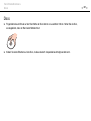 151
151
-
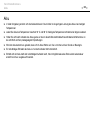 152
152
-
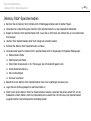 153
153
-
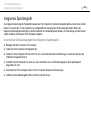 154
154
-
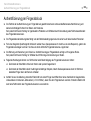 155
155
-
 156
156
-
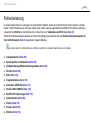 157
157
-
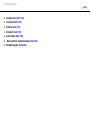 158
158
-
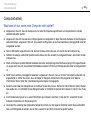 159
159
-
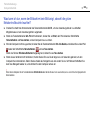 160
160
-
 161
161
-
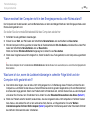 162
162
-
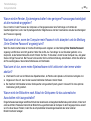 163
163
-
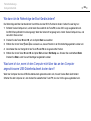 164
164
-
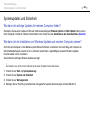 165
165
-
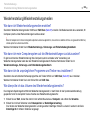 166
166
-
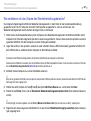 167
167
-
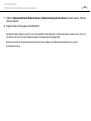 168
168
-
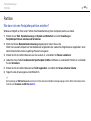 169
169
-
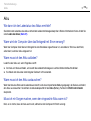 170
170
-
 171
171
-
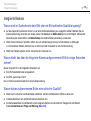 172
172
-
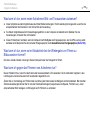 173
173
-
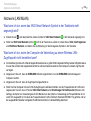 174
174
-
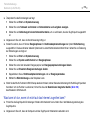 175
175
-
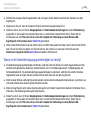 176
176
-
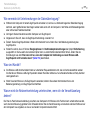 177
177
-
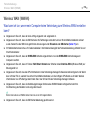 178
178
-
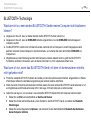 179
179
-
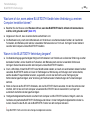 180
180
-
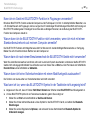 181
181
-
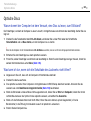 182
182
-
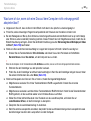 183
183
-
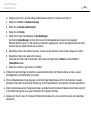 184
184
-
 185
185
-
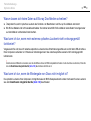 186
186
-
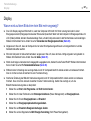 187
187
-
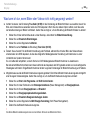 188
188
-
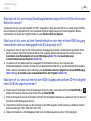 189
189
-
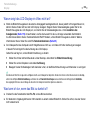 190
190
-
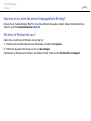 191
191
-
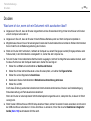 192
192
-
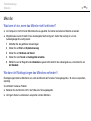 193
193
-
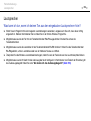 194
194
-
 195
195
-
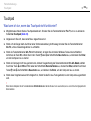 196
196
-
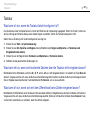 197
197
-
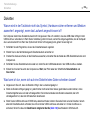 198
198
-
 199
199
-
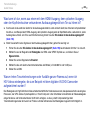 200
200
-
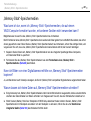 201
201
-
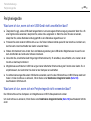 202
202
-
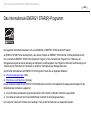 203
203
-
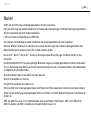 204
204
-
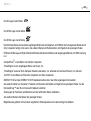 205
205
-
 206
206
-
 207
207
Sony VPCSA-serie Bedienungsanleitung
- Kategorie
- Notizbücher
- Typ
- Bedienungsanleitung
Verwandte Papiere
-
Sony VPCSB1A7E Bedienungsanleitung
-
Sony VPCZ12G7E Bedienungsanleitung
-
Sony VPCZ13D7E Bedienungsanleitung
-
Sony VPCS13C5E Bedienungsanleitung
-
Sony VPCY21B7E Bedienungsanleitung
-
Sony VPCYB1S1R Bedienungsanleitung
-
Sony VPCYB3Q1R Bedienungsanleitung
-
Sony VPCL22Z1R Bedienungsanleitung
-
Sony VPCX13J7E Bedienungsanleitung
-
Sony VGN-NW11Z Bedienungsanleitung